你是不是也有过这样的疑问:在代码编辑器中如何快速打开一个目录并高效管理文件?今天咱们就来聊聊cursor这个编辑器,看看它是怎么让文件管理变得更加简单的。
我们可以在 cursor 中打开一个代码文件,也可以在在 cursor 中打开一个目录(文件夹)是一个简单的过程,操作都很简单。
首先,我们打开已经安装好的 cursor,在 cursor 首次打开时,界面还是挺直观的,尤其是第一次启动的时候,你会看到一个项目的 open a folder(打开目录);按钮。点一下这个按钮,就可以直接选择你想要打开的文件夹了。
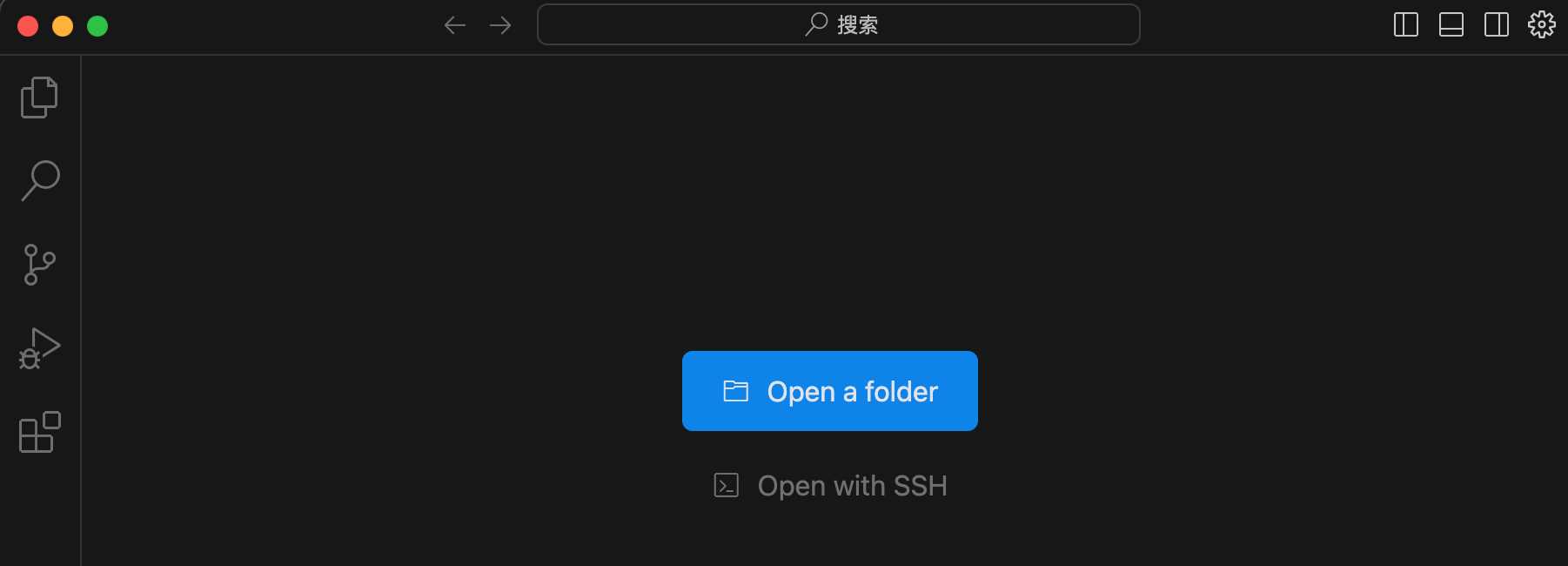
我们也可以打开一个已存在的文件或目录(文件夹),比如我们打开一个 runoob-test,打开该目录后,它就会显示在资源管理器中:资源管理器会列出该目录下的所有文件和子目录,方便你快速浏览和操作。
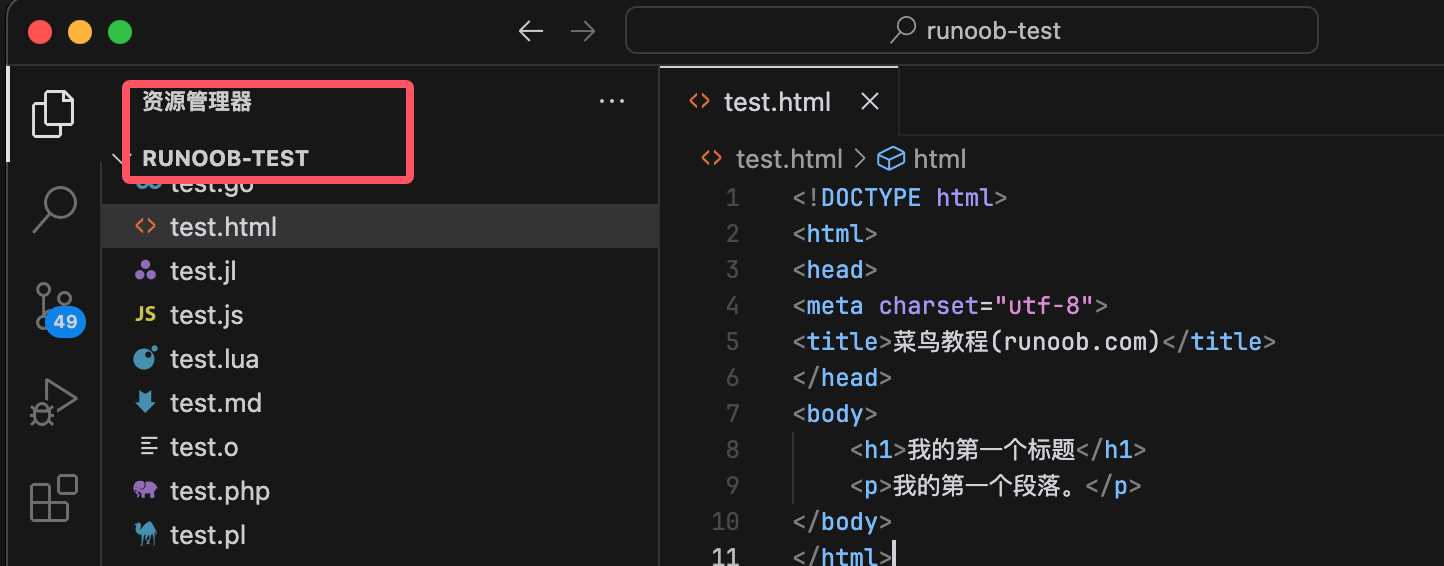
如果你不喜欢用鼠标点来点去,cursor也贴心地在菜单栏提供了相关选项。当然也可以直接在菜单栏中操作,创建打开文件目录:也可以通过菜单栏直接选择“打开文件”或者“打开目录”,操作起来同样方便。
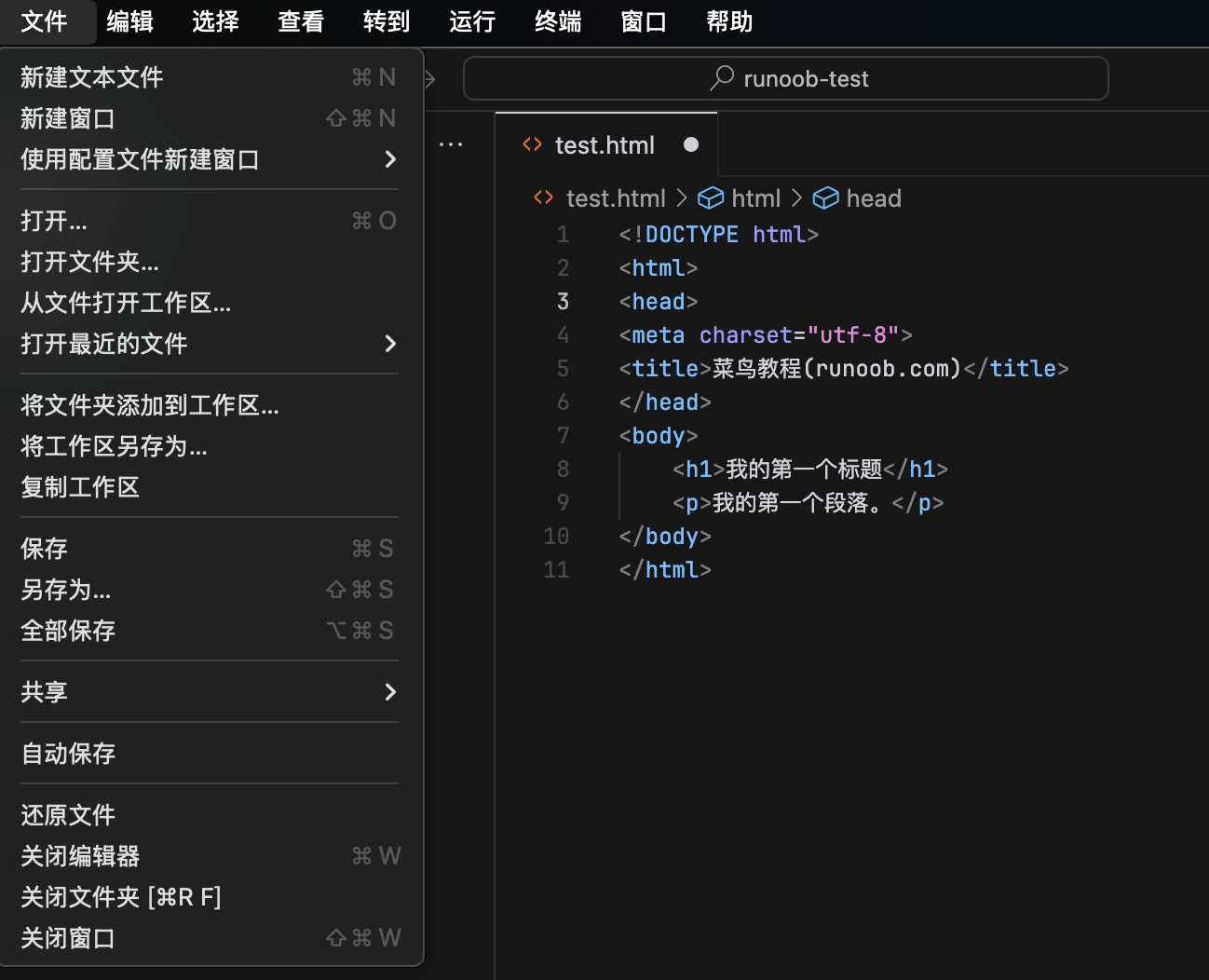
在打开的目录右侧,可以在该目录下新建文文件、新建目录、刷新、折叠目录:
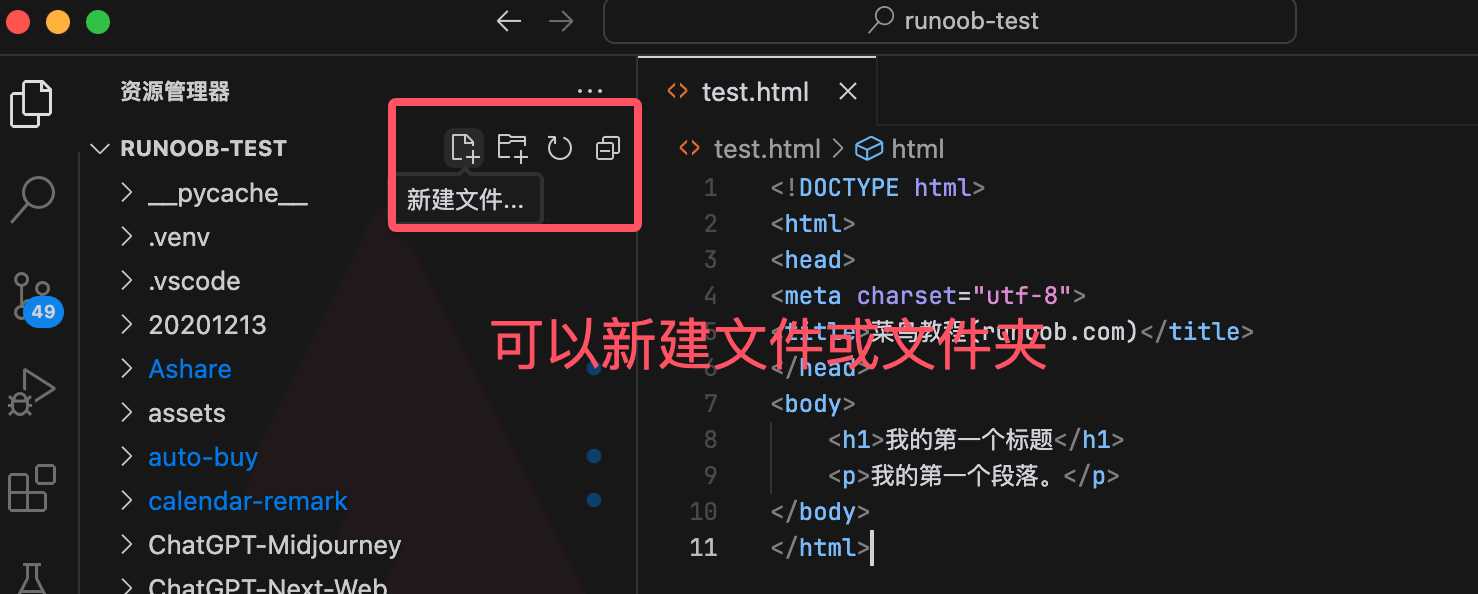
打开目录后,你会注意到资源管理器的右侧提供了一些实用的功能选项,比如:
- 新建文件:可以直接在当前目录下创建一个新的文件,适合快速记笔记或者写代码。
- 新建目录:如果项目需要新增一个子文件夹,也可以直接在这里完成。
- 刷新目录:当你在外部对目录内容进行了修改,比如新增或删除了文件,点一下刷新按钮,资源管理器就会同步更新。
- 折叠目录:当目录结构特别复杂时,折叠功能能帮你更好地组织和管理目录。
这些功能都集中在资源管理器附近,操作起来特别顺手。cursor的设计理念就是让你把更多的时间花在写代码上,而不是在各种界面切换上浪费时间。
我的感觉是,cursor在文件管理这块确实挺贴心的,尤其是对于需要频繁切换目录或者操作文件的开发者来说,能节省不少时间。如果你还没用过,不妨试试看,说不定会成为你日常开发的好帮手呢!

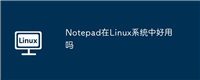
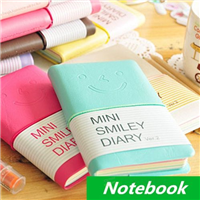




发表评论